電子書籍リーダ
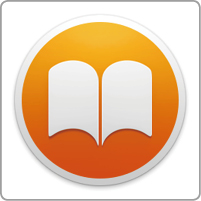
iBooks
【発売】アップル
【OS】OS X 10.11
【価格】OS Xに標準付属
さまざまな本がMacで読めるストアに直結した専用リーダ
iBooksは、iBooksストアからダウンロードした電子書籍を管理、閲覧するためのソフトです。こういった電子書籍リーダを使い始めるにあたっては、何はなくともまず電子書籍をダウンロードする必要があります。その点iBooksはiBooksストアに直結しているため、別途WEBブラウザやiTunesを起動しなくても、クリック1つでライブラリウインドウがiBooksストアに切り替わります。「ちょっと何か読みたいな」と思いたったら、夜遅い時間でも家にいながらにして本屋さんをのぞける。それがオンラインストアの便利な点でしょう。
電子書籍を利用するもう1つの利点は、本棚がいっぱいになったり、重たい本を持ち歩いたりといったことから解放される点です。また、ほかの電子書籍サービスと同様にiBooksも、OS XとiOS版のアプリが用意されているため、購入した電子書籍はもちろん、追加したブックマークや注釈もアイクラウドを介して同期できるため、昨日Macで読みかけた本の続きを翌朝iPhoneで読みながら通勤、なんてことができてしまいます。
そうはいっても、やっぱり紙の書籍のほうが好きという人もいるでしょう。その1人である私が電子書籍を利用する理由は、実店舗では手に入りにくい古い書籍や洋書が比較的安価で見つかる点にあります。メインストリームでない本を探すのも楽しいものですよ。百聞は一見に如かず。さっそくiBooksを開いてみましょう。
iBooksを使いこなそう!
【実践1】電子書籍をダウンロードして読んでみよう
iBooksストアは、iTunesからもアクセスできますが、iBooksから直接移動するのがもっともスマート。ストアで購入したブックは、読み終わったあとにiBooksのライブラリから削除しても、再ダウンロード可能なので安心。そしてビューア画面はシンプルながら、背景色や文字の大きさ、書体の変更などが簡単にできます。
【実践2】iBooksの便利な機能を使いこなそう
気になる箇所には、ハイライトやメモを追加しておくと、あとから参照するときに便利です。電子書籍に追加した注釈はあとからキレイに消せるので、思う存分使いましょう。また、ブックやファイルの整理に欠かせないコレクションの作り方も紹介します。
【実践3】iPhoneやiPadでも電子書籍を楽しもう
MacとiPhone、またはiPadに同一のアップルIDを使ってアイクラウドにサインインすることで、iBooksライブラリの内容や追加したブックマークやメモが同期できます。MacでもiPhoneでもすぐに続きを読み始められます。
iBooksのインターフェイスを見てみよう
iBooksは、2つのウインドウで構成されています。1つはブックやPDFを保存、整理するライブラリ。もう1つは、ブックを閲覧するためのビューアです。どちらも必要最小限の機能を実装したシンプルで使いやすいウインドウです。
パソコンで本を読む
電子書籍サービスが増え、パソコンやモバイルデバイスで「本を読む」ことが一般的になってきました。それに伴い、品揃えや読みやすさ、価格設定などもこなれてきたところといえるでしょう。今回取り上げたiBooksはiBooksストアのブックとPDF、ePub形式のファイルには対応していますが、ほかの電子書籍サービスで購入した本を読むことはできません。現状では、電子書籍サービスごとに、専用のソフトや端末を使用することになります。利用者としてパソコンで読める本の選択肢が増えるのは大歓迎ですが、サービスごとにソフトを使い分けなくてもいい状況になることを望みます。
アマゾンが提供するキンドル(Kindle)のライブラリ。iBooksのウインドウとよく似ています。専用端末のほか、MacやiOSデバイスでも専用ソフトで利用できます。
【アップデート】
ブックの内容に訂正や改訂などがあった場合、ブックのアップデートが配信されることがあります。アップデートは、ダウンロードアイコンから確認できます。内容を確認後、すべて、または個別にアップデートを実行します。
【キンドル】
キンドルは、世界中に展開する大手ECサイトAmazon.comが提供・販売する電子書籍配信サービス、および電子書籍リーダの総称です。2007年に販売を開始した電子書籍リーダのキンドルは、電子書籍ブームの火付け役となりました。



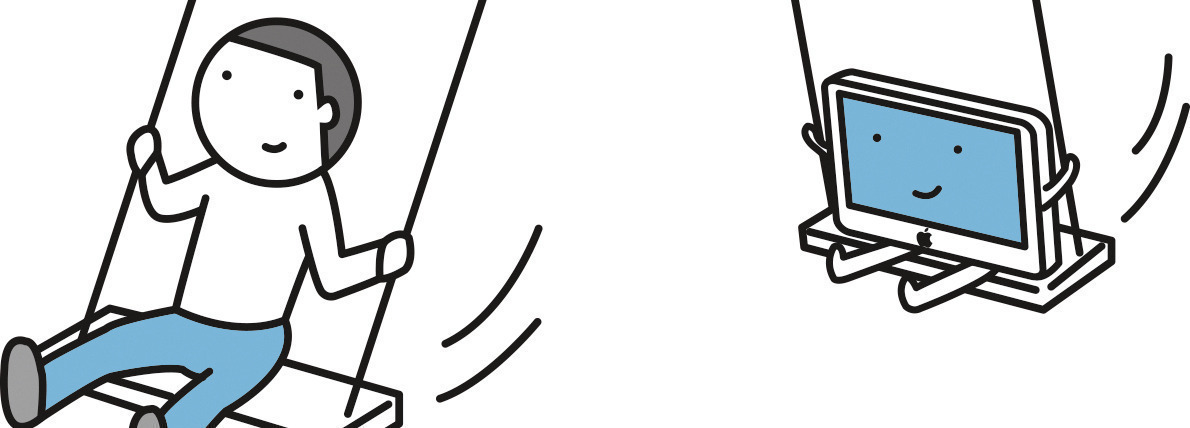








![フリーアナウンサー・松澤ネキがアプリ開発に挑戦![設計編]【Claris FileMaker選手権 2025】](https://macfan.book.mynavi.jp/wp-content/uploads/2025/06/C5A1875_test-256x192.jpg)